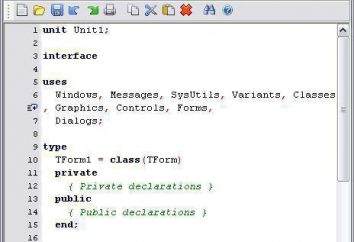Como definir "Yandex Browser"? Instrução para iniciantes
Viajando através das extensões do Internet usando um navegador. É importante que o programa fornece o carregamento mais rápido de páginas web, tinha uma interface que é fácil de resolver qualquer um que tornou possível para ativar as extensões úteis. Além disso, o navegador deve ter um design atraente.
Ele atende a todos esses critérios navegador Web a partir do motor de busca "Yandex". Um baseado no mesmo motor que o "Google Chrome", este navegador ganhou a confiança de muitos usuários.
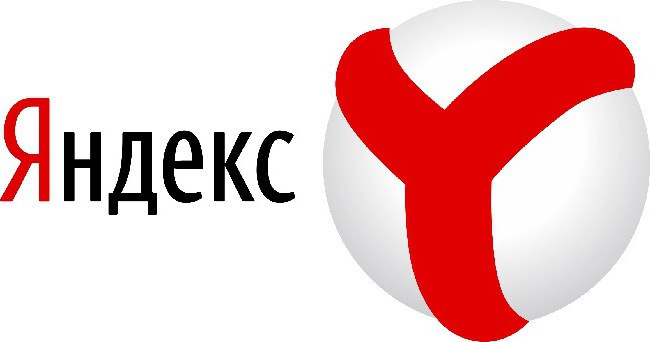
Depois de analisar o material neste artigo, você vai aprender como configurar "Yandex Browser" e configurar algumas opções na mesma. Também serão considerados os plug-ins mais úteis do navegador da Web. Se você precisa atualizar para a versão mais recente, após a leitura das instruções propostas você pode facilmente fazê-lo.
Como baixar um navegador web?
Antes de instalar o "Yandex Browser" no seu computador, você precisa baixar o arquivo de instalação é um navegador Web. Para fazer isso, vá para qualquer motor de busca e montar a frase "Baixar Yandex Browser" na barra de pesquisa.
Abrindo página do site oficial, você verá um botão "Download" grande. Sob ele, você pode selecionar a partir da lista suspensa a plataforma para a qual deseja que o arquivo de instalação. Tudo pronto? Sinta-se livre para clicar no botão indicado.
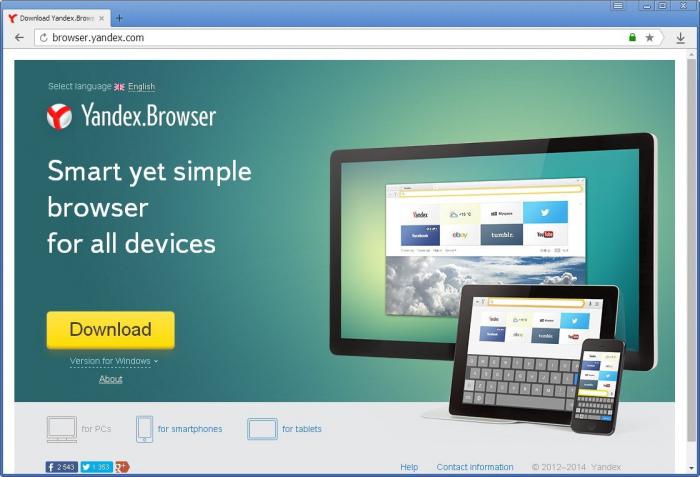
Agora, selecione o diretório onde o "instalyashki" será baixado, e aguarde o download terminar.
By the way, você vai ter a versão mais recente do navegador da Web, para que você possa imediatamente estabeleceu um novo "Yandex Browser" no seu dispositivo. Nesta operação será discutido abaixo.
A instalação de um navegador da Web
Definir "Yandex Browser" livre arbítrio, mesmo um usuário inexperiente. Isso exigirá apenas alguns minutos e seguinte algoritmo de ações, o que será discutido mais adiante.
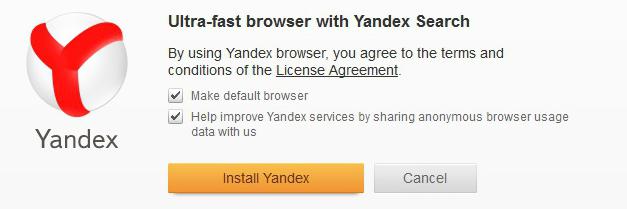
Na verdade, você precisa executar três passos:
-
Inicie o arquivo de inicialização que você acabou de baixar.
-
Na janela resultante, você pode atribuir um navegador web navegador padrão "Yandex", assinalando o item caixa de seleção, bem como tomar parte na melhoria dos serviços da gigante das buscas.
-
Clique no botão "Iniciar a usar" e aguarde o processo de instalação. Se desejar, você pode ler as configurações do navegador "Google Chrome", pressionando o botão correspondente.
Como você pode ver, todo o processo pode ser dividido em três etapas. Carregando ocorre em modo automático, você tem que pressionar ALGUMAS VEZES revestimentos que não pode deixar de agradar os usuários novatos.
navegador web Configurações
Então, você já sabe como definir "Yandex Browser", então agora recomendado para considerar algumas das suas configurações. Vamos falar sobre os mais importantes, eo resto você pode facilmente descobrir isso sozinho.
Para abrir a página de configurações, consulte o menu do navegador web (botão de três linhas) e selecione o item apropriado.
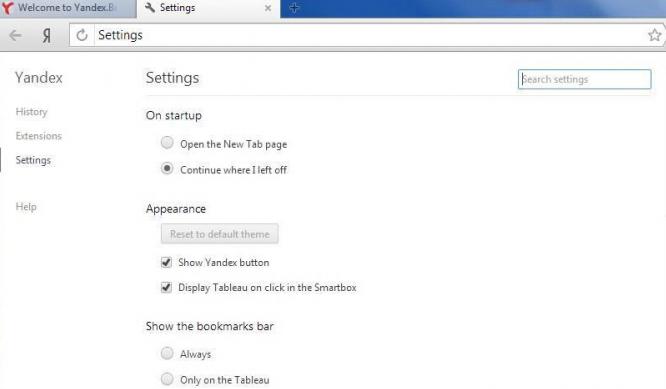
No bloco "Como começar?" O usuário pode definir a página inicial, que será aberto após o lançamento de "Yandex Browser"
"Bookmarks Toolbar" – um elemento conveniente e útil de um navegador da Web. Você tem a opção de adicioná-lo aos seus sites favoritos e acessá-los o mais rápido possível.
Se o navegador, mas você vai usar outra pessoa, é possível criar um perfil para ele. Como resultado, a outra pessoa pode configurar uma conta em seu próprio país.
Além disso, aqui você pode instalar um navegador da Web "Yandex" como o navegador padrão, e configurar o modo "Turbo".
Adições "Yandex Browser"
Separadamente, deve ser dito sobre extensões úteis. Alguns deles são imediatamente integrado em seu navegador, você pode adicionar os outros no navegador si mesmo.

Assim, todos os plugins no "Browser Yandex" são divididos em categorias. Um total de (categorias de) 5: "Ferramentas", "Segurança na Internet", "Sync", "Serviços" e suplemento "De outras fontes".
O que extensão é recomendado para pagar a atenção, em primeiro lugar? Claro, isso:
-
modo "Turbo" – aumenta a velocidade de carregamento de páginas.
-
Evernote Web Clipper – plug-in data para este serviço aos usuários armazenar notas.
-
«LastPass» Password Manager – você pode manter suas senhas e outras informações pessoais.
-
"Yandex.Mail" – novas notificações de email na sua caixa de e-mail.
-
"Yandex.Disk" – um conveniente armazenamento em nuvem, que pode conter uma variedade de arquivos (música, filmes, documentos de texto, fotos).
-
AdGuard – um poderoso bloqueador de publicidade.
Ativação e desativação de qualquer plug-in é feito movendo a chave de alternância de gráficos.
Como atualizar seu navegador para a versão mais recente?
Então, como para estabelecer um "Yandex Browser", você já sabe. Mas e se ele está instalado no seu computador outro usuário? Como faço para encontrar a versão atual do navegador da web e atualizá-lo, se necessário?
Na realidade, é muito simples. Abra o menu "Yandex", e, em seguida, consulte "Avançado". selecione "Sobre o navegador" a partir da lista suspensa.
Se a atualização não for necessária, ela será escrito que é a versão usada-to-date. Em ambos os casos, você verá o botão, após clicar no qual navegador da Web atualizado para a versão mais recente.
conclusão
Agora que você sabe como definir "Yandex Browser", execute algumas das configurações e obter a versão mais recente. Além disso, depois de ler este artigo você terá uma idéia de plugins úteis, built-in web browser, o que foi discutido.
Certifique-se de verificar todos os méritos do navegador da empresa de busca "Yandex", transferindo-o para o seu computador!